System Settings/Startup and Shutdown/uk: Difference between revisions
(Updating to match new version of source page) |
(Updating to match new version of source page) |
||
| Line 31: | Line 31: | ||
{{PrefIcon|Preferences-system.png|Керування сеансами}} | {{PrefIcon|Preferences-system.png|Керування сеансами}} | ||
[[Category: | {|class="tablecenter vertical-centered" | ||
[[Category: | |[[image:Snapshot-kde-session-manager-config.png|300px|thumb|center|Settings affecting session restore&co]] | ||
[[Category: | |} | ||
Session Management allows you to choose how KDE should look when you log in: | |||
* Restore previous session | |||
* Restore manually saved session | |||
* Start with an empty session | |||
{{Info|To manually save a session, you must first select the <menuchoice>Restore manually saved session</menuchoice> option and <menuchoice>Apply</menuchoice>. Then, when you use the <menuchoice>KDE Menu -> Leave</menuchoice> you will find that you have a new option - <menuchoice> Save Session</menuchoice>.}} | |||
[[Category:Desktop]] | |||
[[Category:System]] | |||
[[Category:Configuration]] | |||
[[Category:Needs work]] | |||
Revision as of 11:00, 1 March 2013
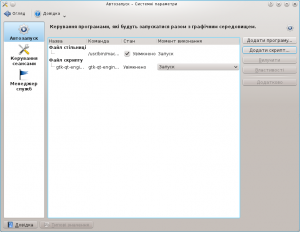 |
Параметри, що стосуються запуску та завершення роботи вашого робочого середовища |

Автозапуск
This article describes how to use the program systemsettings to configure KDE's startup. To follow this chapter, call and select .
Тут ви можете вказати, які програми або скрипти слід запускати після входу користувача до стільниці Плазми. Ви, наприклад, можете додати програми, з якими ви працюєте під час кожного з сеансів, зокрема KAlarm або KTorrent.
Натискання кнопки відкриває звичайне діалогове вікно вибору файла, за допомогою якого ви зможете вибрати файл програми. Файл desktop для цієї програми буде створено у теці autostart. Після вибору програми буде відкрито діалогове вікно . Натисніть кнопку , щоб завершити процедуру визначення. Змінити параметри програми можна пізніше: достатньо позначити пункт програми у списку і натиснути кнопку , щоб відкрити діалогове вікно знову.
Ви можете тимчасово призупинити автоматичний запуск програми, якщо знімете позначку з пункту програми у стовпчику . Ви також можете вказати, що програму слід запускати лише у разі використання сеансу KDE. Щоб зробити це, натисніть кнопку і позначте відповідний пункт.
Якщо ви натиснете кнопку , програма запитає вас про шлях до скрипту. Вкажіть шлях у полі для введення тексту або натисніть кнопку ![]() , щоб відкрити діалогове вікно вибору файла. Якщо ви знімете позначку з пункту , файл скрипту буде скопійовано до теки автозапуску. Якщо ж позначку не буде знято, програма просто створить у цій теці символічне посилання на скрипт. Ви можете скористатися кнопками та для визначення параметрів, подібних до параметрів програм.
, щоб відкрити діалогове вікно вибору файла. Якщо ви знімете позначку з пункту , файл скрипту буде скопійовано до теки автозапуску. Якщо ж позначку не буде знято, програма просто створить у цій теці символічне посилання на скрипт. Ви можете скористатися кнопками та для визначення параметрів, подібних до параметрів програм.
Для скриптів передбачено додаткову можливість: у стовпчику можна буде скористатися спадним списком з трьома пунктами: , та . За допомогою цих пунктів можна визначити момент виконання скрипту: під час запуску (після запуску оболонки стільниці), під час виходу зі стільниці або під час запуску самої стільниці, відповідно. Зауважте, що для використання двох останніх варіантів назва файла скрипту має завершуватися суфіксом .sh.

Керування службами

Керування сеансами
 |
Session Management allows you to choose how KDE should look when you log in:
- Restore previous session
- Restore manually saved session
- Start with an empty session

